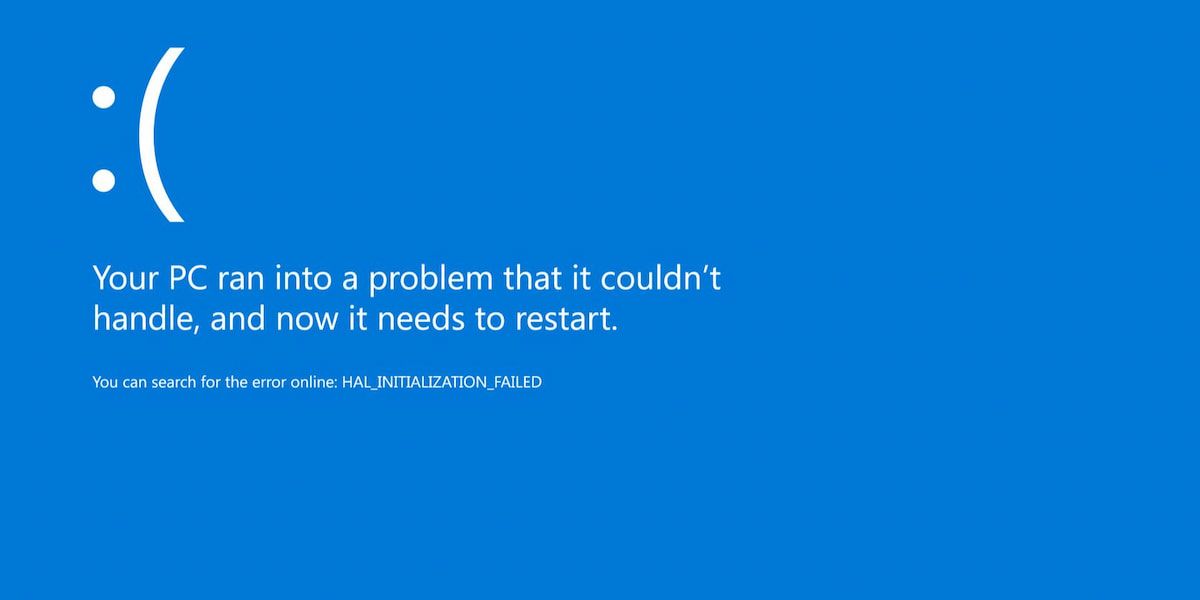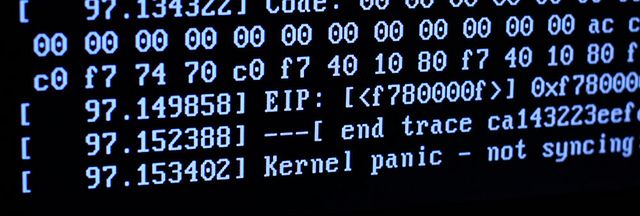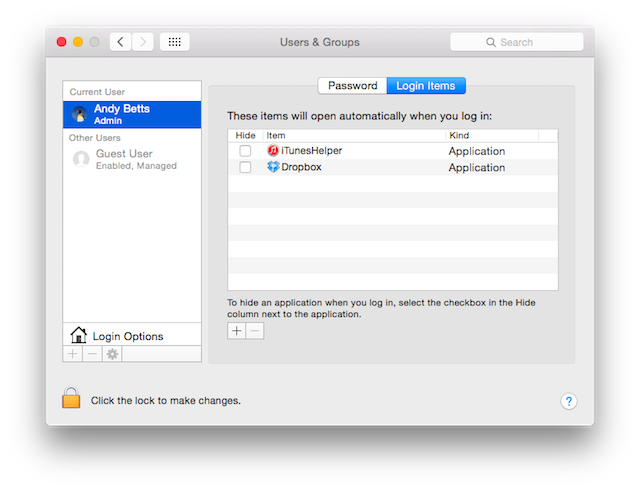¡No entrar en pánico! Todo lo que necesita saber sobre Kernel Panics
Si ha usado una computadora durante un período de tiempo prolongado, es casi seguro que se ha encontrado con la pantalla azul de la muerte, o kernel panic, en la que la computadora se reinicia inesperadamente y borra todo su trabajo.
¿Qué causa esto y qué puede hacer para prevenirlo en el futuro? Vamos a ver.
¿Qué es un Kernel Panic y qué lo causa?
Un kernel panic, que también se denomina error de detención o pantalla azul de la muerte (BSOD) en el mundo de Windows, ocurre cuando un sistema operativo no puede descubrir cómo corregir un error de bajo nivel. Se cree que el error es más grave que una simple aplicación que no funciona. También podría dañar el sistema o sus datos.
En términos sencillos, un kernel panic es simplemente una medida de seguridad tomada por un sistema operativo para reducir el riesgo de daños en el hardware. Por ejemplo, cuando su dispositivo tiene un error importante del sistema, el kernel envía una señal para apagar el dispositivo y luego muestra códigos de error que le indican qué sucedió exactamente.
Desde la perspectiva del usuario, todo lo que significa es que en un minuto está trabajando normalmente y al siguiente, su computadora se está reiniciando y ha perdido todo lo que ha hecho desde la última vez que guardó.
Windows: la pantalla azul de la muerte
En Windows, sabrá que ha ocurrido uno cuando toda la pantalla se vuelve azul, con un mensaje que indica que la computadora debe reiniciarse. Las optimizaciones deficientes de los controladores o el mal funcionamiento del hardware suelen causar BSOD.
Por lo tanto, si está experimentando una cantidad excesiva de BSOD, debe actualizar sus controladores a la última versión estable utilizando un software de actualización de controladores confiable. Ya hemos cubierto muchos actualizadores de controladores gratuitos para Windows ; no olvides darles una oportunidad.
Haber de imagen: Dmitriy Domino/ Shutterstock
Mac
Los pánicos del kernel son lo último que pasa por la mente de cualquier propietario de Mac. Su Mac mostrará un mensaje de error y luego se reiniciará. En macOS, los pánicos del kernel son causados con mayor frecuencia por errores de software, pero también pueden ser causados por fallas de hardware, como se mencionó anteriormente.
En tales casos, la computadora simplemente se reinicia sin previo aviso, seguida de un breve mensaje que explica lo que sucedió. En las versiones superiores, la pantalla se vuelve negra de una manera bastante más alarmante, con un mensaje que le indica que reinicie.
linux
En las computadoras Linux, también existe un concepto conocido como kernel oops, que se refiere a un error grave que el sistema operativo no es capaz de manejar. El sistema continuará ejecutándose, pero puede causar inestabilidad e incluso puede resultar en un pánico total del kernel, manifestado por una pantalla negra llena de código.
En Linux, un kernel panic no siempre precede a un kernel oops.
Crédito de la imagen: Tablero de obleas / Flickr
Androide
Los pánicos del kernel también ocurren en el sistema operativo Android. Sin embargo, debido a las optimizaciones del kernel y las actualizaciones de seguridad de Android, es menos probable que las versiones más nuevas de Android experimenten un Kernel Panic. En general, todo depende de las optimizaciones del sistema operativo, el hardware y otros factores similares. Es por esto que siempre recomendamos que actualices a la última versión de Android.
Las causas de un kernel panic o BSOD son muchas y variadas, y pueden estar relacionadas con el hardware o el software. Las causas comunes incluyen RAM defectuosa o periféricos, controladores o complementos de software que funcionan mal, o incluso programas mal escritos.
Qué hacer cuando tienes uno
Cuando se encuentra con un kernel panic o BSOD, lo único que puede hacer es reiniciar su computadora y reanudar su trabajo.
El pánico del kernel genera un archivo de registro con información que puede ayudar a un ingeniero a descifrar lo que ocurrió. Se le debe ofrecer la oportunidad de enviar esto al desarrollador del sistema operativo al reiniciar, según su sistema operativo.
No recibirá soporte personalizado para el problema, pero les ayudará a prevenir pánicos del kernel en futuras versiones del sistema operativo.
Es importante recordar que un kernel panic es solo una señal de que ocurrió un error, no que haya algo fundamentalmente mal con su PC. Todos los obtendrán de vez en cuando, y puedes olvidarte felizmente de eso.
Sin embargo, si se vuelven más frecuentes, digamos, cada dos semanas, debe tratar de identificar qué los está causando.
Solución de problemas de Kernel Panic
Cada vez que ocurra un kernel panic, se creará un registro que contiene información sobre lo que sucedió. En su mayoría, es incomprensible para el usuario normal, aunque un escaneo de los datos a veces puede revelar una aplicación en particular que tuvo la culpa.
En Windows, es posible que deba descargar e instalar la herramienta de depuración para Windows para examinar el registro. Sin embargo, en su mayoría, solo tendrá que investigar algunas causas comunes para ver si tienen la culpa.
Problemas de hardware
Al buscar las posibles causas de los pánicos de su kernel, la clave es tratar de identificar cualquier cambio que haya realizado recientemente en su sistema.
Deshacer estos cambios y luego volver a habilitarlos uno a la vez lo ayuda a aislar una posible causa.
- Verifique la RAM: si ha actualizado la RAM en su computadora, el primer paso es verificar que esté asentada correctamente. Si el problema persiste, elimine la memoria RAM que agregó. Si eso lo resuelve, es posible que la memoria RAM esté defectuosa, así que comuníquese con su distribuidor para un cambio.
- Separe los periféricos: no son solo los complementos grandes, como los escáneres y las impresoras, los que pueden causar problemas potenciales. Un kernel panic puede ser causado por algo tan benigno como una unidad flash USB. Una vez que esté seguro de que un dispositivo en particular no tiene la culpa, puede volver a conectarlo.
- Compruebe si hay errores de disco: ejecute el software de reparación de disco integrado en el sistema operativo de su computadora para asegurarse de que los errores de disco no estén causando pánico en su kernel. Si la computadora falla tan pronto como se inicia, deberá iniciar desde la partición de recuperación (generalmente F10 en Windows y Comando + R en Mac; para Linux, depende de la distribución que se use) o iniciar desde un disco o USB unidad para llevar a cabo estas tareas de diagnóstico.
Problemas de software
Si el software es la causa de su kernel panic (o pantalla azul de la muerte), tenderá a elegir qué programa es durante un período. A veces, sin embargo, las aplicaciones que se ejecutan en segundo plano, como el software de seguridad, pueden ser la causa.
Para diagnosticar problemas de software, inicie en modo seguro en Mac o Windows. El modo seguro carga solo los elementos centrales del sistema operativo. Haga esto en Windows presionando F8 cuando reinicie, y en Mac, mantenga presionada la tecla Shift después de escuchar el timbre de inicio. Linux no tiene un modo seguro como tal, solo una partición de recuperación.
-
Verifique el software y los elementos de inicio: verifique que todo su software esté actualizado y también observe qué programas se inician al arrancar. Deshabilite cualquiera que haya instalado poco antes de que comenzara a experimentar los pánicos del kernel, luego vuelva a habilitarlos a su vez.
-
Actualice el sistema: descargue e instale las últimas actualizaciones para su sistema operativo, así como los controladores para su hardware en Windows. Si está probando versiones beta o de vista previa de su sistema operativo, es posible que estas no sean estables, por lo que podrían ser la causa del problema.
-
Use Restaurar sistema: si realiza muchos cambios en su sistema, considere usar Restaurar sistema o Time Machine para retroceder a una época anterior a que ocurrieran los pánicos del kernel.
-
Vuelva a instalar su sistema operativo: si nada de lo anterior funcionó, puede probar un método que seguramente salvará su computadora de escritorio o portátil: reinstale su sistema operativo desde cero. Es similar a comenzar una nueva vida, y no es nada difícil.
¿Se pueden evitar los pánicos del kernel en el futuro?
Esperamos que estos consejos lo ayuden a superar el pánico del kernel. Los pánicos del kernel y la pantalla azul de la muerte son bastante raros. Rara vez los tendrá de vez en cuando, pero no siempre son una señal de un problema mayor. Si comienza a verlos regularmente, casi siempre es el resultado directo de un cambio reciente que haya realizado en su sistema. Como tal, a menudo son relativamente fáciles de diagnosticar y tratar.
No hay forma de evitar los pánicos del kernel, pero mientras esté preparado en caso de que necesite lidiar con ellos, tampoco hay necesidad de preocuparse.